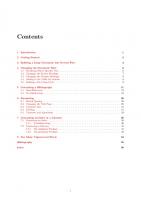Bevezetés a LATEX használatába
303 29 1MB
Hungarian Pages 128 Year 2002
Recommend Papers
File loading please wait...
Citation preview
page 1
P ERE L ÁSZLÓ Bevezetés a LATEX használatába Verzió: 1.0
P ÉCS, 2002
page 2
P ERE L ÁSZLÓ: Bevezetés a LATEX használatába
c Pere László (2002). Minden jog fenntartva.
Lektorálta: K RUZSLICZ F ERENC Tipográfia: P ERE L ÁSZLÓ Ennek a könyvnek a létrejöttét a P ÉCSI T UDOMÁNYEGYETEM Informatikai Integrációs Bizottsága által meghírdetett „Oktatási modul elkészítése” címu˝ pályázata tette leheto˝ vé. Ennek a könyvnek a készítésekor kizárólag szabad szoftverek kerültek felhasználásra. A szövegszerkesztés vim szövegszerkeszto˝ program segítségével történt, a nyomdai el˝okészítést a LATEX tördel˝oprogram végezte. A teljes munkamenet szabad felhasználású GNU/Linux operációs rendszer alatt zajlott.
Minden jog fenntartva. Ezen dokumentumot még részleteiben sem szabad terjeszteni, reprodukálni vagy árusítani a szerzo˝ beleegyezése nélkül, sem nyomtatott formában, sem elektronikusan. A szerz˝o hozzájárul a dokumentum magáncélra való felhasználásához. Erre a célra a ftp://linux.pte.hu/pub/books/ helyen található változat használható fel elektronikus vagy nyomtatott formában.
page 3
Tartalomjegyzék 1. Bevezetés 1.1. A használt jelölések . . . . . . . . . . . . . . . . . . . . . . . . . 1.2. Köszönetnyilvánítás . . . . . . . . . . . . . . . . . . . . . . . . 2. Állománykezelés 2.1. Alapfogalmak . . . . . . . . . . . 2.2. A legfontosabb UNIX parancsok . 2.2.1. Unix parancsok . . . . . . 2.2.2. A hajlékonylemez kezelése 2.2.3. Összefoglalás . . . . . . . 2.3. Szöveges állományok . . . . . . .
7 7 8
. . . . . .
9 9 11 11 14 16 19
3. Szövegszerkesztés 3.1. Alapfogalmak . . . . . . . . . . . . . . . . . . . . . . . . . . . . 3.2. A vi használata . . . . . . . . . . . . . . . . . . . . . . . . . . . 3.2.1. A vi állapotai . . . . . . . . . . . . . . . . . . . . . . . . .
23 23 23 25
4. A tipográfia alapjai 4.1. Mértékegységrendszerek . . . . 4.2. A betu˝ . . . . . . . . . . . . . . . 4.2.1. A betuk ˝ alakja . . . . . . 4.2.2. A betuk ˝ mérete . . . . . 4.2.3. Ligatúrák . . . . . . . . . 4.2.4. Ékezetek és mellékjelek 4.2.5. Írásjelek kezelése . . . . 4.3. Sorok, sortörés . . . . . . . . . . 4.3.1. Vízszintes távolságok . .
27 28 28 29 33 33 34 35 36 37
3
. . . . . . . . .
. . . . . .
. . . . . . . . .
. . . . . .
. . . . . . . . .
. . . . . .
. . . . . . . . .
. . . . . .
. . . . . . . . .
. . . . . .
. . . . . . . . .
. . . . . .
. . . . . . . . .
. . . . . .
. . . . . . . . .
. . . . . .
. . . . . . . . .
. . . . . .
. . . . . . . . .
. . . . . .
. . . . . . . . .
. . . . . .
. . . . . . . . .
. . . . . .
. . . . . . . . .
. . . . . .
. . . . . . . . .
. . . . . .
. . . . . . . . .
. . . . . .
. . . . . . . . .
. . . . . .
. . . . . . . . .
. . . . . . . . .
page 4
Bevezetés a LATEX használatába 4.3.2. Függ˝oleges térközök . . . . . . . . . . . . . . . . . . . . 40 4.4. Bekezdések . . . . . . . . . . . . . . . . . . . . . . . . . . . . . . 40 4.4.1. Távolságok . . . . . . . . . . . . . . . . . . . . . . . . . . 42 5. A LATEX használata 5.1. A LATEX használata . . . . . . . . . . . . . . . . . . . 5.1.1. Parancsok, környezetek . . . . . . . . . . . . 5.1.2. A LATEX állomány alapszerkezete . . . . . . . 5.1.3. Szavak, bekezdések . . . . . . . . . . . . . . . 5.1.4. Betuk, ˝ jelek, ékezetek . . . . . . . . . . . . . 5.1.5. Dobozok és ragasztók . . . . . . . . . . . . . . 5.2. Alapvet˝o szerkezetek el˝oállítása . . . . . . . . . . . 5.2.1. Betuváltozatok ˝ és méretek . . . . . . . . . . . 5.2.2. A bekezdések formája . . . . . . . . . . . . . . 5.2.3. A lap formája . . . . . . . . . . . . . . . . . . 5.2.4. Címek és tartalomjegyzék . . . . . . . . . . . 5.2.5. Felsorolás és számozott felsorolás . . . . . . . 5.2.6. Lábjegyzetek, végjegyzetek és széljegyzetek . 5.2.7. Gépelt szöveg . . . . . . . . . . . . . . . . . . 5.3. Táblázatok . . . . . . . . . . . . . . . . . . . . . . . . 5.3.1. Egyszeru˝ táblázatok . . . . . . . . . . . . . . 5.3.2. Táblázatok keretezése . . . . . . . . . . . . . 5.3.3. Oszlopok összevonása . . . . . . . . . . . . . . 5.4. Lebeg˝o objektumok . . . . . . . . . . . . . . . . . . . 5.5. Keretek, szegélyek . . . . . . . . . . . . . . . . . . . 5.6. Listák, hivatkozások . . . . . . . . . . . . . . . . . . 5.6.1. Kereszthivatkozás . . . . . . . . . . . . . . . 5.7. A tördelés befolyásolása . . . . . . . . . . . . . . . .
. . . . . . . . . . . . . . . . . . . . . . .
. . . . . . . . . . . . . . . . . . . . . . .
. . . . . . . . . . . . . . . . . . . . . . .
. . . . . . . . . . . . . . . . . . . . . . .
. . . . . . . . . . . . . . . . . . . . . . .
. . . . . . . . . . . . . . . . . . . . . . .
45 46 48 51 52 53 54 59 59 60 61 63 63 71 71 76 76 79 80 81 83 84 84 85
6. Matematikai formulák 6.1. A matematikai mód . . . . . . . . . 6.1.1. Matematikai szimbólumok . 6.2. Alapvet˝o matematikai szerkezetek 6.2.1. Alsó és fels˝o index . . . . . . 6.2.2. Osztás . . . . . . . . . . . . 6.2.3. Gyökvonás . . . . . . . . . . 6.2.4. Integrálás . . . . . . . . . . 6.2.5. Zárójelek . . . . . . . . . . . 6.3. Különlegesen kezelt formulák . . .
. . . . . . . . .
. . . . . . . . .
. . . . . . . . .
. . . . . . . . .
. . . . . . . . .
. . . . . . . . .
89 89 90 100 100 101 101 102 102 103
4
. . . . . . . . .
. . . . . . . . .
. . . . . . . . .
. . . . . . . . .
. . . . . . . . .
. . . . . . . . .
. . . . . . . . .
. . . . . . . . .
. . . . . . . . .
. . . . . . . . .
page 5
6.3.1. Tömbök, mátrixok . . . . . . . . . . . . . . . . . . . . . . 103 6.3.2. Formulák tördelése, igazítása . . . . . . . . . . . . . . . 104 6.3.3. Formulák számozása . . . . . . . . . . . . . . . . . . . . 104 7. Rajzok, ábrák 107 7.1. Rajzok készítése . . . . . . . . . . . . . . . . . . . . . . . . . . . 107 7.1.1. Oszlopdiagramok . . . . . . . . . . . . . . . . . . . . . . 112 8. Szimbólumok
117
5
page 6
Bevezetés a LATEX használatába
6
page 7
1. fejezet
Bevezetés 1.1. A használt jelölések A könyvben a bemutatott Unix parancsokat, a LATEX parancsait és környezeteit, az állományok és könyvtárak neveit írógépbet˝ ukkel szedtük. Ezt a betuváltozatot ˝ használtuk a példákban is, ahol a LATEX állományok részleteit mutatjuk be. A parancsok bemutatásánál néhány helyen használjuk a d˝ olt sans seriff betuváltozatot ˝ is. Ilyen formával jelöltük a behelyettesítheto˝ (nemterminális) részeket. A textit{szöveg } például azt jelzi, hogy a \textit egy parancs, amelyet változatlan formában kell begépelnünk, míg a szöveg helyére mást is írhatunk. A könyvben található sorainak eleje logikai felépítésük szerint van elrendezve. A sorok beljebb írása olyan szerkezetet mutat, amely reményeink szerint segíti az olvasót, hogy minél könnyebben igazodjon el a zárójelek, parancsok rendszerében. Ez a módszer a programozásban igen hasznosnak bizonyult, a LATEX-el való munkát is nagymértékben megkönnyíti. A parancsok megtalálhatóak a könyv végén található tárgymutatóban. Ide nem minden oldal száma került be, ahol az adott parancs megtalálható, csak azok a helyek szerepelnek, ahol konkrétan az adott parancsról van szó. Ha fellapozzuk a tárgymutatóban szerepl˝o oldalt, akkor a küls˝o margón széljegyzetként könnyedén megtalálhatjuk a parancsot. A széljegyzetek az eligazodást hivatottak segíteni.
7
page 8
Bevezetés a LATEX használatába
1.2. Köszönetnyilvánítás A szerz˝o szeretne köszönetet mondani Bugya Titusznak, Dr. Hegyi Sándornak, Koniorczyk Mátyásnak és Kruzslicz Ferencnek a könyv megírásához nyújtott technikai segítségért és bíztatásért. Külön köszönet illeti meg a Pécsi Tudományegyetem Informatikai Integrációs Bizottságát a könyv megírásához és a megjelenéséhez nyújtott anyagi támogatásért.
8
page 9
2. fejezet
Állománykezelés Ebben a fejezetben a legalapvet˝obb ismereteket vesszük sorra, amelyek szükségesek, hogy dokumentumokat hozzunk létre és nyomtassunk számítógép felhasználásával. Meglehet˝osen vázlatos áttekintést tudunk csak adni ehelyütt, mégis megkíséreljük az ismeretek egy olyan részterületét kiválasztani, amelyek valamilyen értelemben teljesek. Célunk az, hogy a könyv melyet az olvasó a kezében tart „megálljon a saját lábán”. Mindazonáltal szeretnénk felhívni a figyelmet arra, hogy az itt tárgyalt téma messze túlmutat e könyv keretein, mélyebb megértése mindenképpen ajánlható mindenki számára.
2.1. Alapfogalmak A számítógépprogramok világában való eligazodás érdekében szokás a programokat hierarhikus rendbe sorolni. A programok világában alul foglal helyet a gépet, a számítógép elemeit vezérl˝o operációs rendszer, amely a legalapvet˝obb feladatokat vállalja magára, legfelül pedig azok az alkalmazások foglalnak helyet, amelyek speciális célfeladatot látnak el. Az alkalmazások igen változatos feladatokat látnak el, igen sokfélék és bonyolultak. Példaként megemlíthetjük a nyomdai anyagok el˝oállítására használt tördel˝oprogramokat. A tördel˝oprogram egy speciális célra készült, csak egy feladatkörben használható. Az ilyen programok használata mé-
9
operációs rendszer alkalmazások
tördelo˝ program
page 10
Bevezetés a LATEX használatába
állomány fájl
könyvtár
lyebb ismereteket feltételez a témában. Nem elegendo˝ tehát a programot, annak kezelését megismerni, ismernünk kell a szakterületet is. Egészen más a helyzet az operációs rendszerekkel. Az operációs rendszer, mint a rendszer alsó szintje, nem specializált, nem köto˝ dik egyetlen szakmához sem oly szorosan mint az alkalmazások. Mindenkinek, aki számítógéppel akarja munkáját végezni ismernie kell legalább néhány operációs rendszert, ha nem is mélységében, felhasználói szinten mindenképpen. Azért kell megismernünk az általunk használt operációs rendszert, mert az alapvet˝o adatkezelési lépéseket az operációs rendszer segítségével fogjuk elvégezni. Bármelyik szakterület alkalmazásait használjuk is, az operációs rendszer az a rendszer, amelynek támogatásával adatainkat tároljuk, másoljuk, nyilvántartjuk esetleg töröljük. Az operációs rendszer az a programrendszer, amely felvállalja az általános adatkezelési feladatokat. Az állomány (más néven fájl) az adatoknak az az egysége, amelynek kezelését az operációs rendszer végzi. Állomány lehet egy szöveges dokumentum, egy kép, egy hangfelvétel, egy program, bármi ami a számítógép nézo˝ pontjából adatként jelenhet meg. A lényeg számunkra az, hogy az operációs rendszer mindenképpen képes elvégezni az állományok kezelését, akkor is ha számára az állomány tartalma nem értelmezhet˝o. Annak érdekében, hogy a felhasználó a rengeteg állomány közt ne tévedjen el az állományokat az operációs rendszerek legtöbbje könyvtárakba rendezve tárolja. A könyvtárak az állományok logikus elrendezésének érdekében születtek, létrehozásuk célja kizárólag az, hogy ne legyen minden állomány egy helyen. A könyvtárak faszerkezetbe rendezve találhatóak meg adattárainkon, így könnyedén megtalálható bármelyikük egy pontból, a fa gyökerébo˝ l indulva. A felhasználónak egy ilyen rendszerben néhány alapvet˝oen fontos ismeretet kell megszereznie annak érdekében, hogy munkájának elvégzéséhez igénybe tudja venni az operációs rendszer szolgáltatásait. Elso˝ sorban el kell igazodnia az könyvtárak rendszerében, meg kell találnia az általa keresett állományokat. Képesnek kell továbbá lennie a megtalált állományt törölni, másolni, ellenkez˝o esetben nem tudja munkáját elvégezni. A következ˝o oldalakon ezeknek az alapvet˝o muveleteknek ˝ az elvégzéséhez próbálunk meg segítséget adni. Szeretnénk felhívni a figyelmet arra, hogy az itt leírt ismeretek vázlatosak, inkább csak azoknak nyújtanak segítséget, akik meglév˝o ismereteiket szeretnék felfrissíteni. Az olvasó az irodalomjegyzékben található egyéb szakkönyvekb˝ol tájékozódhat részletesebben a témában.
10
page 11
Állománykezelés
2.2. A legfontosabb UNIX parancsok Operációs rendszerek közül ehelyütt a GNU/Linux rendszert tárgyaljuk, vagyis a Linux állománykezel˝o parancsainak egy részét mutatjuk be. Tudnunk kell, hogy a Linux teljesíti a vonatkozó szabványokat, ezért az itt bemutatott parancsok általában más Unix rendszeren is változatlanul használhatóak. Az egyszeruség ˝ érdekében a hajlékonylemezes állománykezelést a mtools programcsomag segítségével mutatjuk be, amely nem része a Unix operációs rendszernek, de a legtöbb Unix rendszerre telepítheto˝ . Szeretnénk felhívni a figyelmet, hogy a könyvben tárgyalt LATEX tördel˝orendszer más operációs rendszerek alatt is futtatható, így nincs akadálya annak, hogy MS-DOS-t vagy Windows-t használva készítsünk LATEX dokumentumokat. Nem tárgyaljuk ezen operációs rendszerek állománykezelo˝ parancsait, hiszen ezek az ismeretek igen sok forrásból elérheto˝ ek.
mtools
2.2.1. Unix parancsok Unix rendszereken minden állomány és könyvtár rendelkezik névvel. A név segítségével az adott állomány vagy könyvtár egyértelmuen ˝ azonosítható. Egy könyvtárban ezért nem lehet két azonos bejegyzés (könyvtár vagy állomány). A Unix alapú rendszerek különbséget tesznek nagy és kisbetuk ˝ közöt. A lev név tehát nem egyezik meg a Lev névvel. Erre különösen kell ügyelnünk a munkánk során. A pwd parancs segítségével megállapíthatjuk, hogy mi a munkakönyvtárunk, melyik könyvtárban „tartózkodunk” éppen. A cd parancs segítségével megváltoztathatjuk a munkakönyvtárunkat, vagyis „más könyvtárba léphetünk”. A parancs után – szóközzel elválasztva – az könyvtár nevét kell megadnunk ahová „be akarunk lépni”. A könyvtárak azonosításakor használhatjuk az abszolút könyvtárleírót vagy a relatív könyvtárleírót. Az abszolút könyvtárleíró megadja milyen úton lehet eljutni az adott könyvtárba a gyökérkönyvtárból, a relatív könyvtárleíró pedig megadja, hogyan lehet eljutni a munkakönyvtárból a könyvtárba. Mivel Unix rendszereken a gyökérkönyvtár neve a / jel, az abszolút könyvtárleíró mindig ezzel a jellel kezdo˝ dik. A relatív és abszolút könyvtárleíró a könyvtár felkeresésénél bejárt könyvtárakat írja le, a könyvtárneveket / jellel elválasztva. Ebben a könyvben a relatív és abszolút könyvtárleírókat mindig / jellel fejezzük be, bár ez nem volna kötelez˝o. 11
pwd
munkakönyvtár cd
abszolút könyvtárleíró relatív könyvtárleíró gyökérkönyvtár /
page 12
Bevezetés a LATEX használatába A /home/joe/ könyvtárleíró például egy abszolút könyvtárleíró – hiszen a / jellel kezd˝odik. Ez a könyvtárleíró a joe alkönyvtárra vonatkozik, amely a gyökérkönyvtárból nyíló home nevu˝ könyvtárban található. A home/joe/ könyvtárleíró egy relatív könyvtárleíró – hiszen nem / jellel kezd˝odik – amely a munkakönyvtárban található home könyvtárban található joe könyvtárra vonatkozik. Ha például a /usr/ könyvtár a munkakönyvtárunk, akkor ez a relatív könyvtárleíró a /usr/home/joe/ abszolút könyvtárleíróval is jelölhet˝o volna. Ha a munkakönyvtárunk a /, akkor a home/joe/ relatív könyvtárleíró a /home/joe/ abszolút könyvtárleíróval is leírható. Látható, hogy relatív könyvtárleírót használva a hivatkozott könyvtár mindig a munkakönyvtárhoz képest értendo˝ , innen a „relatív” jelz˝o. Másképpen felfogva a relatív és abszolút könyvtárleírót azt is mondhatnánk, hogy: a munkakönyvtár egy tárolóhely, amelyben mindig található egy könyvtár abszolút könyvtárleírója ha az általunk használt könyvtárleíró els˝o betuje ˝ nem a / jel, akkor a rendszer a munkakönyvtárként használt könyvtárleírót elé másolja, így kapja a pontos helyet leíró abszolút könyvtárleírót A következ˝o példa a munkakönyvtár lekérdezését és a munkakönyvtárban található latexfiles könyvtárba való belépést mutatja: # pwd /root # cd latexfiles/ # pwd /root/latexfiles # parancskér˝o jel
cd saját könyvtár
A példában szerepl˝o # jel a parancskér˝o jel, amelynek a képernyo˝ re írásával a rendszer azt jelzi, hogy kész a parancsok fogadására. A mai Unix rendszerekben ennél sokkal informatívabb parancskéro˝ jeleket használnak, mi az egyszeruség ˝ kedvéért használjuk ezt a hagyományos jelet. A cd parancs önmagában kiadva a felhasználót a saját könyvtárába viszi. A felhasználó saját könyvtára az a könyvtár, amely a felhasználó könyvtárait és állományait tartalmazza. A felhasználónak általában csak ebben a könyvtárban van joga könyvtárakat és állományokat létrehozni. 12
page 13
Állománykezelés Az állományokat és könyvtárakat a képernyo˝ re kiíratni az ls paranccsal lehet. Az ls parancs -l kapcsolója részletes listát eredményez, ahogyan az a következ˝o példából is látszik: # ls -l Összesen: 12296 -rw-r--r-- 1 root drwxr-xr-x 2 root -rw-r--r-- 1 root #
root root root
49999 FEB 4096 JAN 683 FEB
ls
9 12:00 cupbook.sty 3 15:50 english 9 11:57 etikett.tex
A kapott lista els˝o betuje ˝ jelzi, hogy könyvtárról vagy állományról van-e szó. Könyvtár esetén itt egy d betut ˝ látunk, állomány esetén pedig egy jelet. A példa egy könyvtárat és két állományt mutat. A tree parancs segítségével a könyvtárszerkezetet kirajzolhatjuk a képerny˝ore. Ez igen hasznos parancs, mivel a kezdo˝ felhasználó számára is átlátható formában mutatja be a könyvtárak rendszerét. Fel kell hívnunk azonban a figyelmet arra, hogy sok Unix rendszer nem tartalmazza. A tree egy olyan segédprogram, amelyet a legtöbb Linux rendszer biztosít, de nem „hivatalos” része a rendszernek. A következo˝ példa az english könyvtár felépítését rajzolja a képernyo˝ re: # tree english/ english/ |-- english.tex |-- hungarian.tex |-- pipbook.sty |-- pipbook.tex -> pipbook.sty |-- szavak.sorted ‘-- tmp ‘-- pipas # A példában szerepl˝o english könyvtár tartalmaz egy tmp nevu˝ könyvtárat, amelyben egy pipas nevu˝ állomány található. Láthatjuk, hogy a tree parancs által kirajzolt szerkezetben nem könnyu˝ megkülönböztetni a könyvtárakat és az állományokat. Valójában a legtöbb Linux rendszeren mind az ls mind pedig a tree által kiírt lista színes, könnyen átlátható. E könyvben az nyomdai költségek csökkentésének érdekében a listák egy színnel jelennek meg. 13
tree
page 14
Bevezetés a LATEX használatába mkdir
Az mkdir parancs segítségével hozhatunk létre könyvtárakat. A parancs után – szóközzel elválasztva – a létrehozni kívánt könyvtár relatív vagy abszolút könyvtárleíróját kell megadni. (A parancs használatakor ne feledkezzünk megg arról, hogy csak a saját könyvtárunkban hozhatunk létre könyvtárakat és állományokat.) A következ˝o példa során a felhasználó el˝oször a saját könyvtárába lép, majd ott egy könyvtárat hoz létre latex néven, majd belép ebbe a könyvtárba: # cd # mkdir latex # cd latex #
touch
A touch parancs segítségével állományokat hozhatunk létre. A következo˝ példa során a felhasználó az imént létrehozott könyvtárban egy állományt hoz létre majd kiíratja annak nevét és egyéb adatait: # touch elso.tex # ls -l elso.tex -rw-r--r-- 1 root #
rmdir rm cp
root
0 JÚN 10 12:03 elso.tex
Az rmdir parancs segítségével törölhetünk üres könyvtárakat. Állományokat az rm parancs segítségével törölhetünk. Ügyelnünk kell, mert általában nincs mód arra, hogy a törölt állományokat helyreállítsuk. Állományokat másolni Unix alatt a cp parancs segítségével lehet. A parancsnak meg kell adnunk, hogy mit akarunk másolni és azt hogy hova. A következ˝o példa bemutatja, hogy a munkakönyvtárban található latex könyvtárból hogyan másoljuk át az elso.tex állományt a munkakönyvtárban található regi könyvtárba. # cp latex/elso.tex regi/ #
2.2.2. A hajlékonylemez kezelése hajlékonylemez
A Unix rendszerek segítséget adnak a hajlékonylemez kezeléséhez. Fontos, hogy képesek legyünk a hajlékonylemez kezelésére, mert az adatainkat így képesek leszünk arhiválni, és más gépekre átmásolni akkor is, ha a számítógépek nincsenek számítógéphálózatba kötve. 14
page 15
Állománykezelés Szeretnénk felhívni a figyelmünket, hogy az adatokat mindig több helyen is o˝ riznünk kell. Szerencsés esetben a környezetünkben olyan tehnikai háttér áll a rendelkezésünkre, amely vállalja az adatok mentését, arhiválását. Ilyenkor a helyi számítógépes szakemberek rendszeresen készítenek biztonsági másolatot adatainkról és egy esetleges meghibásodás esetén az adatokat a arhívumból helyreállítják. Ahol ilyen szolgáltatásra nem számíthatunk – pl. az otthoni számítógépünkön – ott magunknak kell gondoskodnunk az arhiválásról. Ez kisebb adatmennyiség esetén megoldható hajlékonylemezre másolással. Ilyenkor az általunk létrehozott dokumentumokat rendszeresen hajlékonylemezre másoljuk és biztos helyen elzárjuk, hogy az esetleges meghibásodáskor ne vesszen el munkánk eredménye. E könyvben nem a Unix rendszerek hajlékonylemez-kezelését mutatjuk be, mert az meglehet˝osen sok helyet venne igénybe, részletes magyarázatot igényelne. Bemutatjuk viszont az mtools programcsomag néhány parancsát. Ezen parancsok segítségével DOS formátumú hajlékonylemezeket használhatunk olyan parancsokkal, ahogyan azt a DOS alatt sokan már megszokhatták. A hajlékonylemez formázását az mformat paranccsal végezhetjük el. E formázás során a hajlékonylemezen található állományok és könyvtárak törl˝odnek, az adatok elvesznek. Ma már a kereskedelemben kapható hajlékonylemezek formázva vannak, néha azonban ennek ellenére szükségünk lehet a formázásra. A következ˝o példa a hajlékonylemez formázását mutatja be:
mtools
mformat
# mformat a: # Amint látjuk az mformat számára az a: jelenti a hajlékonylemezt. Tudnunk kell, hogy a Unix rendszerek nem használják az a: jelölést, de az mtools minden segédprogramja elfogadja, azért, hogy a DOS alatt megszokott formát használhassuk. Az mcopy parancs segítségével másolhatunk állományokat a hajlékonylemezre vagy tölthetünk onnan vissza adatokat a saját könyvtárunkba. A következ˝o példa egy állományt másol a hajlékonylemezre:
a:
mcopy
# mcopy elso.tex a: # Az mdir parancs segítségével írathatjuk ki a hajlékonylemezen található állományok és könyvtárak nevét a képernyo˝ re. A következ˝o parancs a hajlékonylemezen található elso.tex állomány nevét írja a képernyo˝ re: 15
mdir
page 16
Bevezetés a LATEX használatába # mdir a: Volume in drive A has no label Volume Serial Number is 7BFD-835F Directory for A:/ elso
tex 1 file
25 06-10-2002 12:31 elso.tex 25 bytes 1 457 152 bytes free
#
2.2.3. Összefoglalás Az állománykezelésr˝ol szóló fejezet végén bemutatunk néhány gyakorlati példát, összefoglaljuk a legfontosabb parancsokat. Az els˝oi, gyakorlatban is használható példa során a következo˝ lépéseket végezzük el: 1. A saját könyvtárunkba lépünk, mivel ez az a hely, ahol könyvtárakat és állományokat hozhatunk létre. 2. Létrehozunk egy könyvtárat, amely egy bizonyos munkát fog tartalmazni. Tesszük ezt azért, hogy az egyes munkáinkat alkotó állományok ne keveredjenek össze. 3. Belépünk ebbe a könyvtárba. 4. Ebben a könyvtárban létrehozunk egy állományt, amely a dokumentumot tartalmazza. 5. Elindítjuk a szövegszerkeszt˝ot amellyel az állomány módosítjuk, tartalmát megírjuk. (Ennek a szövegszerkeszt˝onek a használatáról a 23. oldalon olvashatunk b˝ovebben.) # # # # #
16
cd mkdir latex cd latex touch elso.tex vim elso.tex
page 17
Állománykezelés A következ˝o példa során bemutatjuk a hajlékonylemezre való mentést. Az el˝oz˝o példa során elkészített állományt mentjük a hajlékonylemezre. E során a munka során a következ˝o lépéseket hajtjuk végre: 1. Formázzuk a hajlékonylemezt. Ezalatt törl˝odik minden adat, amely eredetileg a hajlékonylemezen volt. 2. Másoljuk az állományt a hajlékonylemezre. 3. A hajlékonylemezen található állományokról kérünk egylistát, hogy meggy˝oz˝odjünk róla, az állomány a lemezre került. # mformat a: # mcopy elso.tex a: # mdir a: Volume in drive A has no label Volume Serial Number is 4FD7-AD15 Directory for A:/ elso
tex 1 file
27 06-10-2002 12:47 elso.tex 27 bytes 1 457 152 bytes free
# A következ˝o példa során a hajlékonylemezr˝ol való visszatöltést vesszük sorra. A munka során a következ˝o feladatokat végezzük el: 1. A saját könyvtárunkba lépünk, mert itt tudunk könyvtárakat és állományokat létrehozni. 2. Készítünk egy könyvtárat, amelybe vissza fogjuk tölteni az állományt. 3. Listázzuk a hajlékonylemezen található állományokat, hogy meggyo˝ z˝odjünk a keresett állomány a hajlékonylemezen van-e. 4. Az állományt visszatöltjük a hajlékonylemezro˝ l az imént létrehozott könyvtárba. 5. Kiíratjuk a képerny˝ore a visszatöltésre használt könyvtár tartalmát, hogy lássuk sikeres volt-e az állomány visszatöltése
17
page 18
Bevezetés a LATEX használatába
Parancs cd cp exit halt ls man mcopy mdel mdir mformat mkdir mmd passwd pwd rm rmdir touch tree
Leírás munkakönyvtár megváltoztatása állományok másolása kilépés számítógép leállítása állományok, könyvtárak neveinek kiíratása a kézikönyv megjelenítése másolás hajlékonylemezre, hajlékonylemezro˝ l állomány törlése hajlékonylemezr˝ol hajlékonylemez tartalmának kiíratása hajlékonylemez formázása könyvtár létrehozása könyvtár létrehozása hajlékonylemezen felhasználói jelszó megváltoztatása munkakönyvtár kiíratása állomány törlése könyvtár törlése állomány létrehozása könyvtárszerkezet kirajzolása 2.1. táblázat. Néhány Linux parancs
# cd # mkdir visszatoltott # mdir a: Volume in drive A has no label Volume Serial Number is 4FD7-AD15 Directory for A:/ elso
27 06-10-2002 12:47 elso.tex 27 bytes 1 457 152 bytes free # mcopy a:/elso.tex visszatoltott/ # ls -l visszatoltott/ Összesen: 4 -rw-r--r-- 1 root root 27 JÚN 10 12:52 elso.tex #
18
tex 1 file
page 19
Állománykezelés Az állománykezelésben a 2.1 táblázat által bemutatott parancsok hasznos segítséget nyújthatnak. Szeretnénk még egyszer felhívni a figyelmet, hogy az itt tárgyalt parancsok nem mindegyike része az összes Unix rendszernek, néhányat esetleg külön kell telepíteni.
2.3. Szöveges állományok Az igény, hogy szöveges üzeneteket a betuk ˝ kódolásával reprezentáljunk, jóval régebbi a a számítástechnikánál. Kezdetben szöveges üzenetek átvitelére készültek ún. kódtáblázatok, amelyek alkalmasak voltak a betuk ˝ és írásjelek kódjaikkal való ábrázolására. Igen sokan ismerik pl. az ún. morze kódot, amely hosszú és rövid jeleket valamint hosszú és rövid szüneteket használ az átvitt szöveg kódolására. A technika fejl˝odésével megszülettek azok az elektromehanikus szerkezetek, amelyek a kódolást és dekódolást, az átalakítást és a visszaalakítást automatizálták. Az ilyen eszközökkel már írógépszeru˝ szerkezeteket lehetett kialakítani, amelyek használata egyszerubb ˝ volt a morze jeleknél, nem kellett speciális tudás, évekig tartó gyakorlás. Az ilyen „távgépíró” eszközök elterjedésével megszületett az igény a szabványos kódrendszerek kialakítására, hogy a készülékek képesek legyenek egymással tartani a kapcslatot. Az elektromehanikus szerkezetek elterjedésével született meg az ASCII szabvány (American Standard Code for Information Interchange), a hatvanas évek elején. Ezt a szabványt a számítástechnika is átvette, ma is elterjedten használatos. Kezdetben az ASCII szabvány hét biten (binary digit), bináris helyiértéken kódolt minden egyes betut, ˝ írásjelet speciális kódot. A kettes számrendszer hét helyiértéken összesen 128 kombinációt képes kódolni, az ASCII szabvány tehát 128 jel megkülönböztetésére képes. Ebben a 128 jelet tartalmazó kódtáblázatban az angol nyelv kis és nagybetui, ˝ a tízes számrendszer számjegyei, az írásjelek és néhány speciális jel kapott helyet az éveken át tartó fejlesztés során. Ahogyan az ASCII kódtáblázatot egyre több helyen használni kezdték, igény jelentkezett arra, hogy az angol nyelvben nem szereplo˝ , de egyes nemzetek nyelvében megtalálható speciális – pl. ékezettel ellátott – jeleket is kezelni lehessen. Szerencsére a számítástechnikában ekkorra elterjedt a nyolc bites kódolás, így a kódtáblázatot ki lehetett terjeszteni 256 jelre. Nyolc biten ugyanis 256 féle változat hozható létre.
19
ASCII
bit binary digit
page 20
Bevezetés a LATEX használatába A nyolc bitet használó ún. kiterjesztett ASCII már tartalmazza pl. a francia nyelv összes kis- és nagybetujét. ˝ Sajnos a magyar nyelv speciális, két ˝ u˝ U) ˝ nem kaptak helyet a kiterjesztett hosszú ékezetet tartalmazó jelei (o˝ O ASCII kódtáblázatban sem, mivel azokat csak a magyar nyelv használja. Sajnos a kiterjesztett ASCII korántsem olyan szigorúan betartott szabvány mint a hét bites el˝odje. Az egyes gyártók sokszor más-más kódtáblát vezettek be, ezért az általuk kifejlesztett eszközök sokszor ma sem csereszabatosak egymással. Igen érdekesen alakult a sorok végének jelzésére használt kódok sorsa. A kezdeti elektromehanikus szerkezetek másodpercenként 30 jel átvitelére voltak alkalmasak, az írást végz˝o mehanikus szerkezetnek – kocsinak – azonban ✂✁ másodpercre volt szüksége ahhoz, hogy a sor elejére fusson. Az ASCII kódtábla úgy oldotta fel ezt a problémát, hogy a sorok végének jelzésére két jelet használt, amelynek az átviteléhez ✄✂☎✝✆ ✄✂☎✟✞ ✂✁ másodpercre volt szükség. Kés˝obb – amikor a jelek fogadását már nem mehanikusan végezték el – feleslegessé vált a sor végének ez a ketto˝ s kódolása. Érdekes módon megjelentek a piacon olyan számítógépes rendszerek, amelyek ma is két jelet használnak a kódolásra, olyanok, amelyek a két jelbo˝ l az els˝ot választották és olyanok is, amelyek a másodikat. Ma pl. a DOS-t futtató számítógépeken két jel szolgál a sor végének jelzésére, a UNIX lapú rendszerek a 10-es kódot, az Apple számítógépei pedig a 13-as kódot használják a sorok végének jelzésére. Mivel a kiterjesztett ASCII sem adott teljes megoldást az írásjelek kódolására, születtek egyéb kódtáblázatok, szabványok, amelyek több kódlapot, esetleg a jelek kódolására több 8 bites egységet használva tettek kísérletet a teljes megoldás megalkotására. Bármelyik rendszert használják azonban a programjaink, tudnunk kell, hogy ezek legtöbbje az ASCII kódlapra épül, annak kiterjesztett, b˝ovített változatai. UNIX alapú rendszerek általában az ISO (International Organization for Standardization) által alkotott szabványokat használják a betuk ˝ és jelek kódolására. Az iso8859 szabvány írja le a betuk ˝ kódolását, ezen belül pedig az iso8859-2 szolgál a kelet európai nyelvek kódolására. Az iso8859-1 a nyugat európai nyelvek kezelését teszi lehet˝ové. Fontos lehet tudnunk, hogy a UNIX alapú rendszerek a szöveges állományok, ASCII állományok kezelésére igen sok eszközt biztosítanak. A UNIX fejlesztésének egyik alapgondolata az volt, hogy minden információt lehet ASCII állományba kódolni és mivel ezek kezelése viszonylag egyszeru˝ mindent érdemes is így tárolni.
20
page 21
Állománykezelés
2.2. táblázat. Az iso8859-1 kódlap
2.3. táblázat. Az iso8859-2 kódlap
21
page 22
Bevezetés a LATEX használatába
22
page 23
3. fejezet
Szövegszerkesztés 3.1. Alapfogalmak A szövegszerkesztésen (text editing) ASCII állományok szerkesztését értjük, vagyis olyan folyamatot, amely során betukb˝ ˝ ol, számjegyekb˝ol, írásjelekb˝ol és speciális jelekb˝ol álló állományokat változtatjuk. Fontos tudnunk, hogy a magyar szakirodalomban szövegszerkeszto˝ programnak szokás nevezni azokat a programokat is, amelyekkel a szöveg megjelenési formája is módosítható. Ezeket a korlátozott tipográfiai eszközökkel felszerelt programokat az angol szakirodalom word processor kifejezéssel jelöli, magyarul pedig talán a irodai programcsomag (kiadványszerkeszt˝o?) kifejezés a legszerencsésebb. Mi az ilyen programokkal ehelyütt nem foglalkozunk.
szövegszerkesztés text editing
word processor
3.2. A vi használata A vi szövegszerkeszt˝o minden Unix rendszeren elérhet˝o, de vannak más operációs rendszeren futtatható változatai is. Valójában elmondható, hogy szinte minden operációs rendszerre létezik vi szövegszerkeszto˝ , ezért ha megtanuljuk használni bármilyen rendszeren el tudjuk végezni a feladatainkat. Unix rendszerek alatt a vi ismerete szinte kötelezo˝ . A legtöbb Linux rendszeren a vi továbbfejlesztett változata, a vim van telepítve. A vim indítható a vi paranccsal is, ilyenkor csak az „alap” szol-
23
vi
vim
page 24
Bevezetés a LATEX használatába Parancs w w! w nev n,m w nev r nev q q! wq /minta
Jelentés az szerkesztett állomány mentése eredeti néven az állomány er˝oltetett mentése az állomány mentése a nev néven sorok mentése nev néven a nev betöltése kurzorhoz kilépés kilépés mentés nélkül az állomány mentése és kilépés minta keresése a szerkesztett szövegben
3.1. táblázat. A vi legfontosabb parancsai
gáltatásokat nyújtja, vagyis úgy muködik, ˝ ahogyan minden vi muködik ˝ bolygónkon. A parancs kiadásakor megadhatjuk a szerkeszteni kívánt állomány nevét a parancs után: # vim elso.tex kilépés a vi-ból
A kilépés a vi-ból sokak számára problémát jelent, ezért a szövegszerkesztésr˝ol szóló fejezet elején ejtünk erro˝ l néhány szót! Ha ki akarunk lépni a szövegszerkeszt˝ob˝ol a módosítások mentésével, akkor járjunk el a következ˝oképpen: 1. Nyomjuk le kétszer az
Esc
billentyut! ˝
2. Nyomjuk le a : billentyut. ˝ Ekkor egy kett˝ospont jelenik meg a képerny˝o legalsó sorában! 3. Nyomjuk le a w q billentyuket ˝ (ekkor megjelennek a wq betuk ˝ a képerny˝o alsó sorában), majd nyomjuk le az Enter billentyut! ˝ Ha a változtatások mentése nélkül szeretnénk kilépni a szövegszerkeszt˝ob˝ol, akkor a w q billentyuk ˝ lenyomása helyett használjuk a q ! billentyuket ˝ a kilépéshez, egyébként járjunk el a már bemutatott módon. A q! hatására a szövegszerkeszt˝o mentés nélkül lép ki, a változtatások amelyeket a szöveges állományon végeztünk, elvesznek.
24
page 25
Szövegszerkesztés Billentyu˝ h és l j és k 0 és $ g g és Shift + g w és b { és } x d h r d d d w
és
d g g
d b
és
d
Shift
v V Ctrl
+v
x y p
+g
Jelentés balra és jobbra 1 betut ˝ lefelé és felfelé 1 sort sor elejére és végére állomány elejére és végére szavanként el˝ore és vissza bekezdés elejére és végére törlés betunként ˝ el˝ore törlés betunként ˝ vissza betu˝ felülírása sor törlése törlés szó végéig és elejéig törlés állomány elejéig és végéig kijelölés üzemmód kijelölés soronként téglalap alakú kijelölés kivágás másolás beillesztés
3.2. táblázat. A vi legfontosabb billentyuparancsai ˝
3.2.1. A vi állapotai A vi muködésének ˝ megértéséhez elengedhetetlenül fontos, hogy megismerkedjünk a vi állapotaival. A vi egyes billentyuk ˝ lenyomására attól függo˝ módon reagál, hogy éppen milyen állapotban van. Ez kissé meg szokta zavarni azokat a felhasználókat, akik még nem ismerik ezt a programot. A következ˝o felsorolás a vi állapotait mutatja be, valamint azt, hogyan tudunk az állapotok közt váltani: normál mód : Normál módban a vi minden lenyomott billentyunek ˝ különleges jelent˝oséget tulajdonít, minden lenyomott billentyu˝ valamilyen komplex jelentéssel bír. Normál módban a programmal nem lehet gépelni, a vi nem „írógépszeruen” ˝ viselkedik. Ha pl. lenyomjuk a k billentyut, ˝ akkor nem je25
vi állapotai
page 26
Bevezetés a LATEX használatába lenik meg a k betu˝ a szövegben, hanem egy sorral feljebb lép a kurzor a képerny˝on. A vi indítás után normál módba van. Beszúró módból az Esc lenyomásával, parancs módból az Esc kétszeri lenyomásával léphetünk normál módba. beszúró mód : Beszúró módban a vi szöveg írására használható. Ebben az üzemmódban a program úgy muködik ˝ mint egy írógép, a lenyomott billentyunek ˝ megfelel˝o betu˝ bekerül a szövegbe a kurzor helyére. Beszúró módba a normál módból az
i
betu˝ lenyomásával juthatunk.
parancs mód : Parancs módban a programnak parancsokat adhatunk. A parancsok a képerny˝o alsó sorában jelennek meg, a vi az Enter lenyomása után hajtja végre o˝ ket. Parancs módba normál módból a : billentyu˝ lenyomásával juthatunk. Az Enter lenyomásakor – a parancs végrehajtása után – a program újra normál módba kerül. Ha az Esc billentyut ˝ kétszer nyomjuk le parancs módban, a vi a parancs végrehajtása nélkül lép vissza normál módba. A felhasználó számára igen fontosak a vi parancsai, hiszen ezek adnak lehet˝oséget az állomány mentésére és a kilépésre. A 3.1 táblázat foglalja össze a program legfontosabb parancsait. Szeretnénk felhívni a figyelmet arra, hogy itt csak a legfontosabb parancsokat soroltuk fel. A vi normál módban használható billentyukombinációit ˝ a 3.2 táblázatban foglaltuk össze. Szeretnénk felhívni a figyelmet arra, hogy ezek a táblázatok csak a legfontosabb, a használathoz elengedhetetlenül szükséges eszközöket mutatják be.
26
page 27
4. fejezet
A tipográfia alapjai A tipográfia az írott (nyomtatott) szöveg el˝oállításának muvészete. ˝ A tipográfusok muvészi ˝ szinten ismerik a szövegeket, ábrákat, képeket tartalmazó nyomdai termékek megjelenésével szemben támasztott szakmai, esztétikai és egyéb követelményeket. Fontos tudnunk, hogy tipográfia már a számítógépek el˝ott is létezett, s˝ot azt kell mondanunk, hogy a tipográfia szabályrendszerét jóval a számítógépek megjelenése el˝ott kidolgozták és használták. Számítógépes nyomdai eszközöket használva a feladatunk csupán annyi, hogy a nyomdai termékeket olyan formában állítsuk el˝o, hogy azonkon ne lehessen észrevenni, hogy számítógéppel készült. Nagyon nehéz összefoglalni, hogy mit is értünk nyomdai elo˝ készítésen, mit csinál egy tipográfus. Ha nagyon általánosan kívánjuk megfogalmazni a feladatkörét, akkor azt mondhatjuk, hogy a szerzo˝ mondandója és stílusa, a téma és a terjedelem, az olvasóközönség és a használt nyomdai technológia alapján meghatározza, hogy hova kerüljenek a betuk, ˝ milyen legyen azok alakja és elrendezése. Nyilvánvaló, hogy a tipográfusnak igen sokrétu˝ ismeretekkel kell rendelkeznie, komoly stílusérzéket kell kifejlesztenie, valamint igen jól kell ismernie a nyomdatechnika korlátait és szabályait. Ma már bárki végezhet tipográfiai munkát akinek van egy számítógépe, de soha ne feledjük el, hogy a tipográfia muvészet. ˝ Tartsuk szem el˝ott, hogy zenei programot is vásárolhat bárki, de attól még senki nem lesz zeneszerzo˝ , ha telepít a számítógépére egy programot.
27
page 28
Bevezetés a LATEX használatába Mértékegység inch (Angol) inch (Francia) pont (Didot) pont (Angol) pont (TeX) pont (Postscript) pica (Angol) pica (TeX) pica (Postscript) cicero
SI 25,40 mm 27,07 mm 0.376 mm 0.3514598 mm 0.3514598035 mm 0.3527777778 mm 4.2175176 mm 4.217517642 mm 4.233333333 mm 4.531 mm
Eredet 1/72 Francia inch 1/72,27 Angol inch 1/72.27 Angol inch 1/72 Angol inch 12 pont (Angol) 12 pont (TeX) 12 pont (Postscript) 12 pont (Didot)
4.1. ábra. Tipográfiai mértékegységek
4.1. Mértékegységrendszerek A tipográfiában kétféle mértékegységrendszer terjedt el. Az Didot rendszert elterjedten használják Európában, míg Angliában és az Egyesült Államokban az angolszász mértékrendszert. Mindkét mértékrendszer alapja a pont, de a két mértékegységrendszerben használt pont más-más távolságmértéket jelent. A Didot pont a Franciaországban használatos francia Inch 1/72-ed része, annak értéke 0,376 mm. Valamivel bonyolultabb a helyzet az angolszász ponttal. (A francia és az angol mértékrendszer közti konfliktus legendás) Eredetileg az angol pont 1/72,27 Angol inch volt, de az egyszeruség ˝ kedvéért ma már 1/72 Angol inchet használunk, amely 0,353 mm. Természetesen nem mindenki ált át az egyszerusítésre, ˝ így létezik régi angol pont is, amely 0.351 mm. Mindkét rendszer értelmezi a pont 12-szeresét, amelynek neve az Európai rendszerben Cicero (4,51 mm), az Angolszász rendszerben pedig Pica (4.24 mm).
4.2. A betu ˝ A nyomtatott szöveg legalapvet˝obb épít˝oköve a betu. ˝ Amikor betur˝ ˝ ol beszélünk, akkor általában ide soroljuk a kis és nagybetuket, ˝ a számokat, az írásjeleket és még jó néhány speciális jelet is. 28
page 29
A tipográfia alapjai
4.2. ábra. Talpas és talpatlan fontok
4.2.1. A betuk ˝ alakja A betuknek ˝ alakja, stílusa, hangulata van. Amikor a betut ˝ készít˝o betu˝ metsz˝o készít egy bizonyos stílusú betut, ˝ akkor általában minden betunek ˝ elkészíti az adott stílusú formaváltozatát, hogy a szöveget egységes stílusban lehessen kinyomtatni. Az azonos stílusú, együvé tartozó betuk ˝ halmazát fontnak nevezzük. A font tartalmazza pl. a magyar nyelven való íráshoz szükséges összes jelet, olyan formában, hogy „jól mutassanak” egymás mellett. A fontokat szokás fontcsaládokba, osztani a rájuk jellemzo˝ f˝obb stílusjegyek alapján. A tipográfia, a nyomdászat története során több felosztás is kialakult, elterjedt, de sajnos mindegyik túl bonyolult ahhoz, hogy ehelyütt használjuk. Az általunk használt felosztás igen primitív, arra viszont mindenképpen jó, hogy a legfontosabb betustílusokat ˝ megkülönböztessük. Mi a következ˝o felosztást használjuk:
font
fontcsalád
talpas fontok: Ezek a betuk ˝ jellegzetes, talpakban végzo˝ d˝o vonalakból állnak, ellentétben a talp nélküli betukkel. ˝ Egyes szerzo˝ k szerint ezek a talpak nagymértékben megkönnyítik az olvasást, ezért ezeket a betu˝ ket hosszabb szövegek készítésére, szedésére ajánlják. (4.2 ábra) Mivel a talpak használata a római id˝okben jött divatba, ezeket a fontokat szokás roman fontoknak is hívni. talp nélküli fontok: Léteznek olyan fontok is, amelyeknél a vonalak végén nem található talp. Ezeket talp nélküli vagy francia eredetu˝ kifejezéssel sans seriff fontoknak nevezzük. Egyesek szerint a talp hiánya megnehezíti az olvasást, ezért ezeket a fontokat rövidebb szövegek (pl. címek) szedésére használjuk. 29
roman
sans seriff
page 30
Bevezetés a LATEX használatába
4.3. ábra. Kis kapitális betuk, ˝ ugráló számok
monospace
egyméretu ˝ fontok: A betuk ˝ általában változó szélességuek, ˝ vagyis minden betu˝ más és más szélességu˝ helyet foglal el a papíron. Készülnek olyan fontok is, amelyekben minden betu˝ azonos szélességu. ˝ Ezeket a betuket ˝ egyméretu˝ vagy az angol kifejezéssel monospace fontoknak nevezzük. A monospace fontok helypazarlóak és nehéz o˝ ket olvasni, tehát csak akkor használjuk o˝ ket, ha elengedhetetlenül fontos. A számítástehnikai szakirodalomban a számítógép által a képernyo˝ írt szövegek, gépi nyelvek, programok szedésére terjedt el leginkább ez a fontcsalád, az angolszász tipográfiában pedig személytelen, hivatalos szövegek készítésére használják. egyéb fontok: Egyszerusített ˝ felosztásunkban minden fontot, amely jelent˝osen különbözik az eddig bemutatottaktól az egyéb kategóriába soroljuk. Ide tartozhatnak a plakátok, de igen feltun ˝ o˝ de rövid szövegek szedésére alkalmas groteszk fontok, a díszes, nehezen olvasható kalligrafikus fontok vagy a betuk ˝ helyett piktogramokat, szimbólumokat tartalmazó szimbólumtáblák.
betuváltozat ˝
A betumetsz˝ ˝ o egy font elkészítésekor gondol arra is, hogy a szerzo˝ néha ki akar emelni egy szövegrészt, fel akarja hívni a figyelmet egy címre, ezért szeretne az adott fontban többféle betuváltozatot ˝ használni. A font készítésekor ezért a font több változatban is elkészül. Általában a következo˝ változatokat különböztetjük meg: kurzív: A kurzív betuváltozat ˝ (4.4 ábra) alakja teljesen különbözik a normális párjától, de ahhoz stílusában illeszkedik. A kurzív betut ˝ a mu˝ 30
page 31
A tipográfia alapjai vész szövegben található kiemelések szedésére készítette, oly módon, hogy ízlésesen illeszkedjen a szöveghez. Kurzív betut ˝ használhatunk egy-egy szó, mondatrészek kiemelésére esetleg címek szedésére. Soha ne használjunk kurzív betut ˝ hosszabb szöveg szedésére, mert ezek a fontok nehezebben olvashatóak, hosszú szöveg esetén fárasztják az olvasót. A kurzív betuket ˝ szokás italic változatnak is nevezni (Olaszországban terjedtek el els˝oként), de sokan hibásan döntöttnek is nevezik.
italic
döntött: A döntött betuk ˝ (4.7 ábra) alakja többé kevésbé megegyezik normál párjukkal, de ahhoz képest kissé döntött formájúak. A betut ˝ készít˝o muvész ˝ azért készít döntött változatot, hogy hosszabb szöveget is ki tudjunk emelni anélkül, hogy az olvasót a nehezebben olvasható kurzív változattal terhelnénk. A döntött betuk ˝ szinte kizárólag hosszabb – néhány mondatos – idézetek kiemelésére szolgálnak. Tudnunk kell, hogy egyes programok a normál betu˝ megdöntésével kísérelnek meg döntött és kurzív betuket ˝ létrehozni, ezek azonban soha nem lesznek olyan min˝oséguek, ˝ mint a betumetsz˝ ˝ o által készített változatok. kis kapitális: A kis kapitális (4.3 ábra) betuk ˝ alakja megközelít˝oleg azonos a nagybetukkel, ˝ mérete pedig pontosan megegyezik a kisbetukkel. ˝ A kis kapitális betukkel ˝ olyan szöveg állítható el˝o, amely nagybetus, ˝ az olvasó azonban képes különbséget tenni a nagy- és kisbetuk ˝ közt. A kis kapitális betu˝ szinte kizárólag nevek szedésére használatos. Soha ne szedjünk hosszabb szöveget ilyen fontokkal, mert az eredmény csúf és olvashatatlan. Egyes programok képesek a betuk ˝ átméretezésével ilyen jellegu˝ szöveget el˝oállítani, az ilyen betuk ˝ min˝osége azonban nem kielégít˝o. Szokás a kis kapitális betuk ˝ mellé ugráló számokat helyezni a fontba. A kis kapitális betuket ˝ angolul small caps változatnak nevezik.
small caps
félkövér: A félkövér betu˝ (4.5 ábra) vaskosabb mint az eredeti. Arra készült, hogy a szövegtörzsön kívül es˝o részeket kiemeljük. Félkövér betuket ˝ használhatunk címekben, plakátokon, de soha ne használjuk a kenyérszövegben (a dokumentum fo˝ szövegében, a szövegtörzsben) kiemelésre, mert az eredmény csúf és igénytelen lesz. 31
kenyérszöveg
page 32
Bevezetés a LATEX használatába
4.4. ábra. Normál font és kurzív párja
4.5. ábra. Normál, félkövér, kövér és kurzív kövér fontok kövér: A kövér betu˝ (4.5) a félkövér betuváltozatnál ˝ is vaskosabb képet ad. Használatakor fokozottan igazak a félkövér betuknél ˝ elmondottak. félkövér- és kövér kurzív: Címek szedésére elterjedten használt a kurzív betuk ˝ félkövér ill. kövér változata (4.5 ábra). Erre a betuváltozatra ˝ igazak a kurzív és a félkövér betuknél ˝ elmondottak.
32
page 33
A tipográfia alapjai
4.2.2. A betuk ˝ mérete A betuk ˝ méretét általában pontban szokás megadni. Könyvek, dolgozatok szedésére kb. 12 pontos betuket, ˝ cikkek, újságok szedésére 10 pontos betu˝ ket szokás használni. A betuk ˝ mérete a betuk ˝ magasságával van összefüggésben, de az elterjedt tévhittel ellentétben ez nem egzakt mérés eredménye. Amikor a betumetsz ˝ o˝ elkészít egy 12 pontos betut, ˝ akkor tulajdonképpen semmilyen szabály nem köti, nincs el˝oírva pl. az, hogy az „x” betu˝ magasságának éppen 12 pontnak kell lennie. Ez az oka annak, hogy az egyes betuk ˝ ugyanazon méretben nagyobbnak tunnek. ˝ A betuméretekkel ˝ kapcsolatban tanácsként csak azt tudjuk elmondani, hogy a helyes betuméret ˝ megválasztása igen fontos, érdemes próbanyomatokon megvizsgálni milyen képet ad az adott betumérettel ˝ a font, mennyire olvasható, kellemes a szemnek. A nyomtatott dokumentumban általában többféle betuméret ˝ is szerepel. A címek nagyobb, a szöveg egyéb részei kisebb betuvel ˝ készülnek. Igen fontos, hogy a betuméretek ˝ megfelel˝o arányban legyenek egymáshoz és ennek ellen˝orzéséhez nem kevés stílusérzék szükséges. Szerencsére a késo˝ bbiekben tárgyalt LATEX tördel˝orendszer általában alapbeállítás szerint is olyan összképet produkál, amely megfelel az elvárásoknak.
4.2.3. Ligatúrák A ligatúrák több betub˝ ˝ ol, írásjelb˝ol képzett jelek, amelyeket a szebb, olvashatóbb íráskép érdekében használunk. A 4.6 ábra alsó részében láthatjuk milyen formában jelennek meg a betuk, ˝ amikor fi és ffi betuk ˝ kerülnek egymás mellé. Láthatjuk, hogy az f betu˝ fels˝o része túlságosan közel kerül az utána következo˝ betuhöz. ˝ Ez kissé megnehezíti az olvasást – bár nem tragikus mértékben. A betuket ˝ készít˝o muvész ˝ általában elkészíti az fi és ffi betucsoportokat ˝ egy jellé szerkesztve. Ezeket a ligatúrákat a szövegtördelo˝ program helyettesíti a szövegbe. Ahol az fi betuk ˝ egymás mellett szerepelnek oda pl. az fi ligatúrát helyettesítve be, amelyet a 4.6 ábra fels˝o részén láthatunk. Ma már minden szövegtördel˝o programtól elvárható, hogy ha a ligatúra rendelkezésre áll az adott fontban, akkor azt használja, így a nyomtatott szöveget szebbé, olvashatóbbá tegye.
33
ligatúrák
page 34
Bevezetés a LATEX használatába szélesség ✂
✁
fi ffi
alappont
✄
magasság ☎
mélység ✄
szélesség = 45.60464pt
magasság = 18.31163pt
mélység = 5.22458pt
szélesség ✂
alappont
✁
fi ffi ✄
magasság ☎
mélység ✄
szélesség = 48.34111pt
magasság = 18.31163pt
mélység = 5.22458pt
4.6. ábra. Ligatúrák
4.2.4. Ékezetek és mellékjelek ékezetek
A különféle nyelvek által használt ékezetek és mellékjelek nagymértékben megnehezítik a nyomdai munkáklatokkal foglalkozó szakemberek, muvé˝ szek dolgát. Még Európán belül is olyan változatos ékezeteket használnak az egyes nemzetek, hogy szinte már muvészet ˝ azokat kezelni. A professzionális programoknak minden ékezetet a megfelelo˝ képpen kell kezelnie, hiszen bármelyik dokumentumban lehet egy név, egy idegen szó, amely szükségessé teszi az adott ékezet használatát. Nem szabad tehát olyan programot használnunk, amely csak bizonyos nemzet vagy nemzetek betuit ˝ képes kezelni, hiszen nagyon könnyen el˝ofordulhat, hogy a a szövegben található egyetlen betu˝ miatt lesz a végeredmény elfogadhatatlan. Sok program és szabvány az ékezeteket és mellékjelek a betukt ˝ o˝ l elválasztva, külön kezeli. Ez azt jelenti a számunkra, hogy épít˝okockaként állíthatjuk el˝o a betukb˝ ˝ ol és mellékjelekb˝ol az írásképet. Tehetünk pl. egyszeres hosszú ékezetet az y beture ˝ (ý) vagy hullámos ékezetet az n betu˝ fölé (ñ). A 53. oldalon található 5.4 táblázatban felsoroljuk a legfontosabb ékezeteket, amelyeket a LATEX segítségével nyomtathatunk.
34
page 35
A tipográfia alapjai
4.7. ábra. Döntött talpatlan font
4.2.5. Írásjelek kezelése Az írásjelek igen sok kiadványban hibásan szerepelnek, ami rettenetesen zavaró és csúnya, ezért néhány szót mindenképpen ejtenünk kell a témáról. A nyomdai költségek csökkentése érdekében itt mutatjuk be a késo˝ bb tárgyalt LATEX programcsomag írásjelek készítésére szolgáló eszköztárát is. Magyar nyelvben a mondat végi írásjelek (.!? stb.) el˝ott soha nem hagyunk ki szóközt, míg utánuk mindig egy szóköz található. Ugyanez igaz a vessz˝ore, pontosvessz˝ore és általában a mondaton belüli tagmondatot elválasztó írásjelre is. Az idéz˝ojelek a magyar nyelvben a 9-es szám alakját követik, mindig alul kezd˝odnek és az idézett szöveg végén fent végzo˝ dnek. A helyes alak tehát; tehát; ,,idézet’’. Ez formában ké„idézet”. Ez a példa LATEX alatt ✁✂✁✂✁✁✂✁✂✁✁✂✁✂✁✁✂✁✂✁✁✂✁✂✁✁✂ szült. Idézeten belüli idézetet a » és « jelekkel jelzünk. A jeleknek mindig az „idézet felé kell »mutatniuk«, belül szóköz nélkül, kívül szóközzel”. Ezt LATEX kell >>mutatniuk